![]() 操作系統:Windows 11、Windows 10、Windows 8、Windows 8.1、Windows 7、Windows Vista、Windows XP(64 位元 / 32 位元)
操作系統:Windows 11、Windows 10、Windows 8、Windows 8.1、Windows 7、Windows Vista、Windows XP(64 位元 / 32 位元)
NVIDIA GeForce 圖形驅動程式。版本: 342.00
筆記本電腦的图形驅動
下載驅動程式 Windows 10, Windows 11(64 位元)
下載驅動程式 Windows 7, 8, 8.1(64 位元)
下載驅動程式 Windows 7, 8, 8.1(32 位元)
支持的產品
GeForce 400M 系列(筆記本電腦): GeForce 405M
GeForce 300M 系列(筆記本電腦): GeForce GTS 360M, GeForce GTS 350M, GeForce GT 335M, GeForce GT 330M, GeForce GT 325M, GeForce GT 320M, GeForce 320M, GeForce 315M, GeForce 310M, GeForce 305M
GeForce 200M 系列(筆記本電腦): GeForce GTX 285M, GeForce GTX 280M, GeForce GTX 260M, GeForce GTS 260M, GeForce GTS 250M, GeForce GT 240M, GeForce GT 230M, GeForce GT 220M, GeForce G210M, GeForce G205M
GeForce 100M 系列(筆記本電腦): GeForce GTS 160M, GeForce GT 130M, GeForce GT 120M, GeForce G 110M, GeForce G 105M, GeForce G 103M, GeForce G 102M
GeForce 9M 系列(筆記本電腦): GeForce 9800M GTX, GeForce 9800M GTS, GeForce 9800M GT, GeForce 9800M GS, GeForce 9700M GTS, GeForce 9700M GT, GeForce 9650M GT, GeForce 9650M GS, GeForce 9600M GT, GeForce 9600M GS, GeForce 9500M GS, GeForce 9500M G, GeForce 9400M G, GeForce 9400M, GeForce 9300M GS, GeForce 9300M G, GeForce 9200M GS, GeForce 9100M G
GeForce 8M 系列(筆記本電腦): GeForce 8800M GTX, GeForce 8800M GTS, GeForce 8800M GS, GeForce 8700M GT, GeForce 8600M GT, GeForce 8600M GS, GeForce 8400M GT, GeForce 8400M GS, GeForce 8400M G, GeForce 8200M G, GeForce 8200M
ION (Notebooks): ION
ION LE (Notebooks): ION LE
建議您使用 Windows 操作系統下載或更新顯卡驅動程式。這是下載或更新驅動程式最安全、最可靠的方法。 Windows 操作系統本身會下載並安裝經過驗證的新驅動程式。
如何在 Windows 操作系統中更新顯卡驅動程式。
打開“設備管理器”。為此,請在 Windows 搜索欄中輸入:“設備管理器”。右鍵單擊視頻卡的名稱,然後在打開的選項卡中單擊“更新驅動程式”。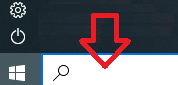
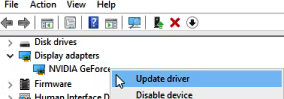 在打開的新選項卡中,單擊“自動搜索驅動程式”。 Windows 操作系統將查找並安裝新的顯卡驅動程式。
在打開的新選項卡中,單擊“自動搜索驅動程式”。 Windows 操作系統將查找並安裝新的顯卡驅動程式。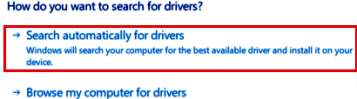 如果您需要尚未完全測試與 Windows 操作系統兼容性的最新顯卡驅動程式,您可以從 NVIDIA 網站下載 – https://www.nvidia.com/en-gb/geforce/drivers/
如果您需要尚未完全測試與 Windows 操作系統兼容性的最新顯卡驅動程式,您可以從 NVIDIA 網站下載 – https://www.nvidia.com/en-gb/geforce/drivers/
可選的 GeForce Experience 軟件。
GeForce Experience 是一款由 NVIDIA 開發的軟件應用程序,允許用戶在配備 NVIDIA 顯卡的 PC 上優化他們的遊戲體驗。要安裝 GeForce Experience,您可以從 NVIDIA 網站 (https://www.nvidia.com/en-us/geforce/geforce-experience/) 下載該軟件。下載完成後,打開安裝程序並按照提示安裝軟件。
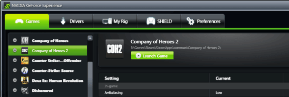 安裝後,GeForce Experience 可以針對您的特定係統配置自動優化遊戲設置,並提供驅動程序更新,以及記錄和分享遊戲畫面。此外,它還提供遊戲內覆蓋以訪問錄製和捕獲屏幕截圖等功能,以及一個集成的遊戲庫,以便輕鬆訪問您的所有遊戲。
安裝後,GeForce Experience 可以針對您的特定係統配置自動優化遊戲設置,並提供驅動程序更新,以及記錄和分享遊戲畫面。此外,它還提供遊戲內覆蓋以訪問錄製和捕獲屏幕截圖等功能,以及一個集成的遊戲庫,以便輕鬆訪問您的所有遊戲。
最後更新於 29.01.2023 作者:DriversCN




发表回复